

La tâche d'archivage de fichiers permet de copier des fichiers spécifiques vers la destination indiquée. Les fichiers d'origine sont supprimés de la source une fois copiés vers la destination spécifiée, libérant ainsi de l'espace sur la source. Le job d'archivage de fichiers ne dépend pas du job de catalogage.
Remarque : Si un job de sauvegarde est en cours d'exécution et que vous interrompez le plan, le job de sauvegarde est ignoré et le job d'archivage des fichiers ne démarre pas. Lorsque vous reprenez le plan, le job d'archivage des fichiers n'est pas repris automatiquement. Vous devez exécuter manuellement un autre job de sauvegarde pour démarrer le job d'archivage de fichiers.
Pour les fichiers copiés à l'aide de l'option Archive du fichier, Arcserve UDP crée un fichier stub portant l'extension UDP.txt . Pour plus d'informations sur la mise à jour du fichier stub, reportez-vous à la section Mise à jour les fichiers Stub.
Suivez ces étapes:
Une nouvelle tâche est ajoutée au volet gauche.
La tâche d'archivage de fichiers est ajoutée.
Spécifie l'emplacement des points de récupération qui seront archivés. Ce champ est présélectionné.
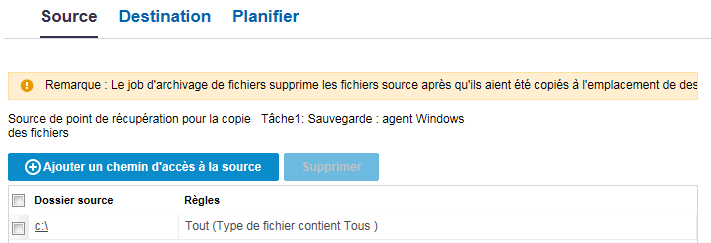
La boîte de dialogue Ajouter une source de fichier s'ouvre.
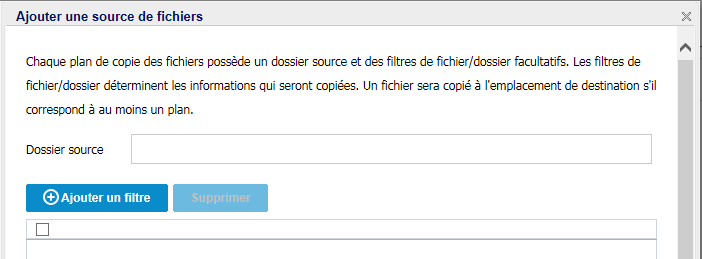
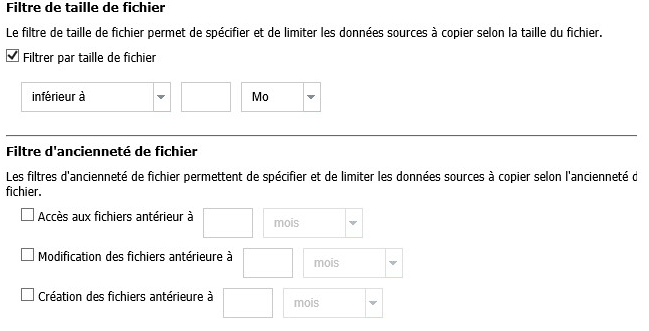
La boîte de dialogue Ajouter une source de fichiers s'ouvre.
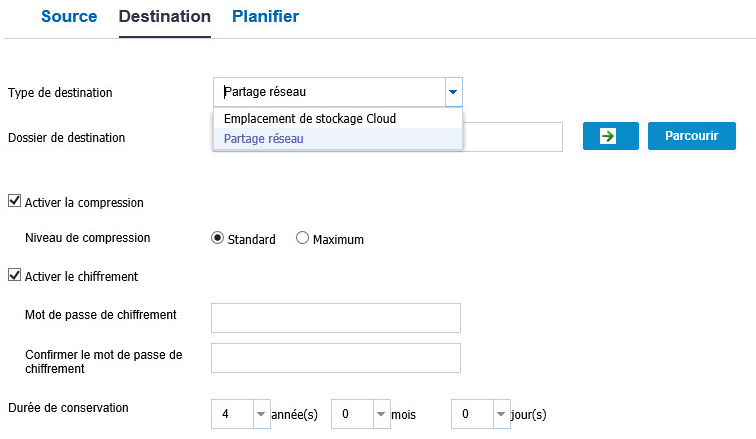
Spécifiez le type de destination : partage réseau ou emplacement de stockage cloud. En cas de perte ou d'interruption de la connexion avec la destination spécifiée, Arcserve UDP effectuera plusieurs tentatives pour poursuivre le job d'archivage de fichiers, quelle que soit l'option de destination sélectionnée. En cas d'échec de ces nouvelles tentatives, un job de rattrapage sera alors effectué à partir du point d'échec. De plus, le journal d'activité sera mis à jour avec un message d'erreur correspondant et une notification par courriel sera envoyée, si cette option a été configurée.
Indique que la destination est un dossier partagé. Lorsqu'elle est sélectionnée, cette option permet de spécifier le chemin complet de l'emplacement vers lequel vous souhaitez déplacer les fichiers/dossiers sources.
Spécifie l'emplacement de destination où sont stockés les fichiers archivés. Vous pouvez choisir un volume local, un dossier local ou un partage de fichiers comme destination : le chemin de cette destination doit être accessible via un chemin d'accès UNC (Uniform Naming Convention, convention d'attribution de nom uniforme). Ce champ est disponible lorsque vous sélectionnez un partage réseau ou un volume sur un nœud protégé comme type de destination. Vous pouvez également rechercher le dossier de destination.
Indique que les fichiers copiés sont stockés dans un environnement cloud. Actuellement, Arcserve UDP prend en charge la copie de fichiers avec les fournisseurs cloud suivants : Amazon S3 (service de stockage simple) et compatibles, Windows Azure et compatibles, Fujitsu Cloud (Windows Azure) et Eucalyptus-Walrus. Ces fournisseurs proposent des services Web de type cloud au grand public qui permettent de stocker de manière sécurisée et de récupérer tout type de données, à tout moment et via Internet.
Remarque : Pour éviter toute erreur potentielle de variation d'horloge lors de la connexion au cloud, vérifiez que le fuseau horaire de votre machine est correctement défini et que l'horloge est synchronisée avec l'heure globale. Vérifiez toujours l'heure de votre ordinateur par rapport au fuseau horaire GMT. Si elle n'est pas correctement synchronisée avec l'heure globale dans un délai de 5 à 10 minutes, la connexion cloud ne fonctionnera pas. Si nécessaire, redéfinissez l'heure de votre ordinateur et relancez le job de copie de fichiers.
Sélectionnez le type d'unité dans la liste déroulante.
Sélectionnez le chemin de l'emplacement de stockage cloud dans la liste déroulante. La liste déroulante est disponible si vous avez spécifié les détails de stockage cloud. Si c'est la première fois que vous spécifiez le compte de stockage cloud, cliquez sur Ajouter pour ajouter votre compte cloud. La prochaine fois que vous sélectionnerez Emplacement de stockage cloud, le compte figurera dans la liste déroulante des emplacements de stockage cloud.
Remarque : Pour plus d'informations sur l'ajout d'un compte cloud, reportez-vous à la section Ajout d'un compte cloud.
Indique le type de compression utilisé pour les jobs d'archivage de fichiers.
La compression permet de réduire l'espace de stockage à l'emplacement de destination de l'archivage des fichiers. Toutefois, cette opération ralentit la vitesse d'archivage puisqu'elle requiert davantage d'UC.
Remarque : Pour les jobs d'archivage de fichiers compressés, le journal d'activité indique uniquement la taille des fichiers décompressés.
Les options suivantes sont disponibles :
Un niveau moyen de compression est effectué. Cette option permet d'établir un équilibre entre l'utilisation de l'UC et l'espace disque requis. Il s'agit du paramètre par défaut.
Une compression maximum est effectuée. Cette option implique une utilisation élevée de l'UC et une vitesse réduite, mais permet également d'utiliser une moindre quantité d'espace disque pour la copie des fichiers.
Spécifie l'utilisation du chiffrement lors de l'archivage des fichiers.
Le chiffrement des données désigne la conversion de ces données sous une forme inintelligible, sans mécanisme de déchiffrement. Le système de protection des données de Arcserve UDP utilise des algorithmes de chiffrement AES-256 sécurisés pour optimiser la sécurité et garantir la confidentialité des données spécifiées. Lorsque vous sélectionnez une méthode de chiffrement, vous devez fournir et confirmer un mot de passe de chiffrement.
Permet de spécifier la durée (années, mois, jours) de conservation des données stockées à l'emplacement de destination. A l'issue de la période de conservation spécifiée, les données stockées seront purgées de la destination.
Les calculs de durée de conservation sont basés sur un mois de 30 jours et une année de 365 jours. Exemple : Si vous spécifiez une durée de conservation de 2 ans, 2 mois et 5 jours, la durée de conservation totale des données copiées sera de 795 jours (365 + 365 + 30 + 30 + 5).
Important : Le stockage ou l'enregistrement de toutes les données déplacées prend fin lorsque la durée de conservation spécifiée expire et que les données sont purgées de la destination.
Remarque : Le processus de purge lié à la durée de conservation est uniquement déclenché si l'option de planification de copie des fichiers est activée.
Ce paramètre s'applique uniquement aux données copiées et conservées (données non copiées et déplacées).
Permet de spécifier le nombre de copies conservées et stockées à l'emplacement de destination, dans le cloud ou sur un disque. Au-delà de ce nombre, la première version (la plus ancienne) sera supprimée. Ce cycle de suppression de la version stockée la plus ancienne se répétera au fur et à mesure que des versions plus récentes sont ajoutées à l'emplacement de destination ; vous pourrez ainsi conserver le nombre de versions stockées spécifié.
Par exemple, si la valeur de conservation de versions de fichier spécifiée est définie sur 5 et que vous effectuez 5 copies des fichiers aux heures t1, t2, t3, t4 et t5, ces versions deviennent les copies des fichiers conservées et disponibles pour la récupération. Si une 6e copie est effectuée (une nouvelle version est enregistrée), Arcserve UDP supprime la copie t1 et les 5 versions disponibles sont t2, t3, t4, t5 et t6.
Par défaut, le nombre de copies conservées à l'emplacement de destination avant la suppression est définie sur 15.
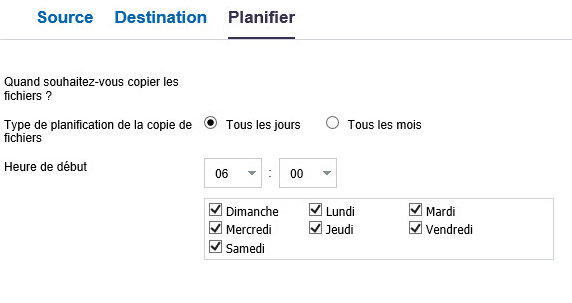
Les modifications sont enregistrées et la tâche d'archivage de fichiers est automatiquement déployée sur le nœud.
|
Copyright © 2016 |
|